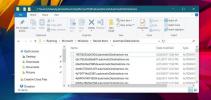Gaukite „File Explorer“, kad atidarytumėte šį kompiuterį, o ne naudodamiesi greita prieiga „Windows 10“
Kai užduočių juostoje spustelite „File Explorer“ piktogramą, joje atidaroma „Greitos prieigos“ vieta. Greita prieiga nėra pati aplanko vieta, o labiau virtuali vieta, kurioje galite pamatyti visus neseniai pasiektus failus ir aplankus. Tai yra labai naudinga ir neabejotinai atitinka savo vardą. Beje, jei manote, kad tai nėra taip naudinga, kaip atrodo, ar jūsų poreikiai yra tiesiog skirtingi, galite leisti „File Explorer“ atidaryti kitoje vietoje, t. Y. „Mano kompiuteryje“ (arba kaip mes tai pavadinome „Windows 7“; Mano kompiuteris). Šiuo metu „My PC“ yra vienintelė palaikoma vieta, kurią galite nustatyti kaip numatytąją „File Explorer“, kol kas nors suras būdą ją pakeisti. Štai kaip atlikti pakeitimus.
Atidarykite „File Explorer“ ir eikite į juostos „View“ skirtuką. Pačioje pabaigoje pamatysite mygtuką „Parinktys“. Spustelėkite jį ir pasirinkite aplanko parinktis. Aplanko parinkčių lange pamatysite daugybę parinkčių, kurios buvo senesnėse „Windows“ versijose, tačiau skirtuke Bendra yra kažkas naujo.
Skirtuke „Bendra“ nuspauskite išskleidžiamąjį meniu „Atidaryti failų naršyklę“ ir vietoj parinkties „Greita prieiga“ pasirinkite „Šis kompiuteris“.

Uždarykite „File Explorer“ ir kitą kartą atidarę „Start“ meniu arba užduočių juostoje atidarysite „My PC“, kuriame bus išvardyti visi prijungti diskai. „Microsoft“ nėra prasmės siūlyti bet kurią kitą vietą, kurią reiktų aplankyti taip dažnai, kaip dvi jau nurodytas, jei jūs tikitės priskirti numatytąją „File Explorer“ vietą bet kokiam kitam aplankui, gali tekti atidėti, kol kas nors sukurs programą, kurią reikia padaryti tai.
Paieška
Naujausios žinutės
„Video Converter“ turi GPU aparatūros spartinimą, iš anksto nustatytą redaktorių ir kt
Liepos mėnesį mes peržiūrėjome „FreeMake Video Converter“ - estetiš...
3 sublight: atsisiųskite subtitrus daugiau nei 100 000 filmų ir TV laidų
Kurį laiką atgal, mes padengėme Sublizga, iš pradžių peržiūrėta po ...
Kaip pataisyti pranešimą „File Explorer“, kuriame veikia „Windows 10“
„Windows 10“ sistemoje „File Explorer“ atidaroma vietoje, vadinamoj...